3 Cele mai bune moduri de a verifica istoricul de navigare incognito și privat
Publicat: 2022-03-24Oricine este preocupat de confidențialitatea pe internet va fi, după toate probabilitățile, familiarizat cu modul Incognito într-o măsură mai mare sau mai mică. Din oricare dintre numeroasele motive, cei mai mulți dintre noi vor fi trecut la un browser incognito la un moment dat – dar cât de bine știm ce fel de protecție oferă acest mod și este la fel de sigur pe cât ne imaginăm? Există modalități de a vedea ce a fost accesat în modul Incognito și cum puteți descoperi acel istoric privat de navigare? Pentru mai multe informații, citiți mai departe:
- Pentru ce se folosește modul incognito?
- Cum accesezi modul incognito?
- Modul incognito este sigur?
- Pot vedea ce a fost răsfoit în modul incognito?
- Jurnalele routerului WiFi
- Servere proxy
- Vizualizați istoricul incognito cu memoria cache DNS în Windows
- Cum să vezi istoricul incognito folosind aplicația de urmărire parentală Family Orbit?
- Cum se instalează Family Orbit?
- Alte caracteristici și prețuri Family Orbit
- În concluzie
Pentru ce se folosește modul incognito?
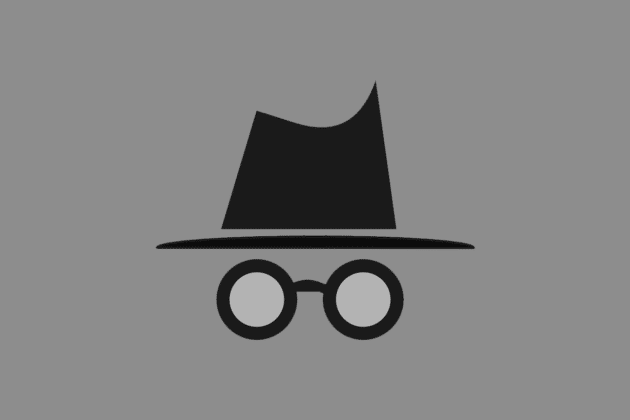
În cel mai simplu sens, modul Incognito este activat de utilizatorii de internet care nu doresc ca istoricul lor de navigare să fie înregistrat și nici cookie-uri să fie stocate pentru vizitele lor pe site-uri. În timp ce acest lucru îi face pe unii oameni să presupună că este folosit în principal pentru căutări jenante sau nefaste, există zeci de motive complet inocente pentru a-l folosi. Acestea variază de la ceva la fel de simplu precum cumpărarea unui cadou secret pentru o persoană dragă, prin dorința de a accesa mai multe conturi pe același dispozitiv (astfel încât să vă puteți verifica e-mailul de la serviciu în timp ce utilizați laptopul personal), până la dorința de a evita reclamele pop-up sau banner conectate. către site-urile pe care le-ați vizitat.
Recomandat pentru dvs.: VPN vs Browsere Antidetect – Pe care să alegeți?
Cum accesezi modul incognito?
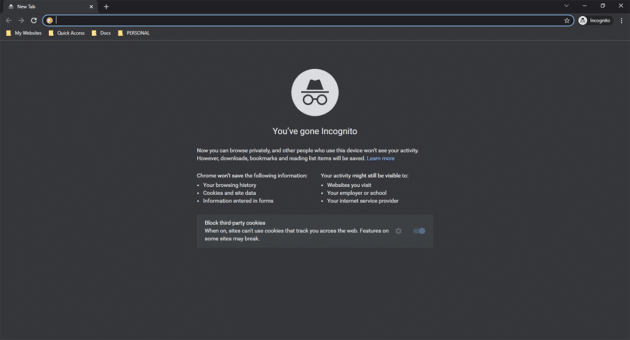
Puteți activa modul Incognito în diferite moduri, în funcție de browserul pe care îl utilizați și de sistemul de operare. Modul are, de asemenea, nume diferite pe diferite browsere: în timp ce este modul Incognito pe Chrome, utilizatorii Firefox sau Opera îl vor cunoaște mai probabil ca Navigare privată, iar utilizatorii Microsoft Edge și IE îl vor numi InPrivate. Cu toate acestea, face aceeași treabă, indiferent de browser pe care îl utilizați - împiedică înregistrarea istoricului de căutare și de navigare pe dispozitivul pe care îl utilizați. Pentru a accesa modul Incognito, trebuie să parcurgeți următorii pași...
- Utilizatori Chrome în Windows: puteți activa modul incognito apăsând simultan Ctrl, Shift și „N” sau accesând meniul browserului (cele trei puncte verticale din dreapta sus) și selectând „Deschideți fereastra incognito”.
- Utilizatori Firefox în Windows: La fel ca în Chrome, puteți accesa o fereastră privată apăsând simultan trei butoane (Ctrl, Shift și P) sau prin intermediul meniului (cele trei linii orizontale, apoi Deschideți fereastra privată".
- Utilizatori Safari în macOS: în bara de meniu de sus, faceți clic pe „Fișier” și apoi pe „Fereastră privată nouă” sau utilizați comanda rapidă de la tastatură: Shift, Command și N.
- Utilizatorii Chrome în macOS: utilizatorii Mac pot obține o fereastră incognito în același mod în care o fac utilizatorii Windows - singura diferență este că „Comandă” ia locul „Ctrl”.
- Utilizatori Chrome pe Android: dispozitivele Android vin cu Chrome implicit. Când navigați, faceți pur și simplu clic pe cele trei puncte și apoi selectați „Fereastră incognito nouă”.
- Utilizatori Chrome pe iPhone: ca mai sus, selectați cele trei puncte și apoi „Fereastră incognito nouă” - asigurați-vă că navigați în Chrome pentru aceasta.
- Utilizatorii Safari pe iPhone: utilizatorii iPhone care navighează în Safari pot apăsa butonul numerotat „File” din fereastra browserului, apoi selectează Privat, apoi „Terminat”.
Modul incognito este sigur?
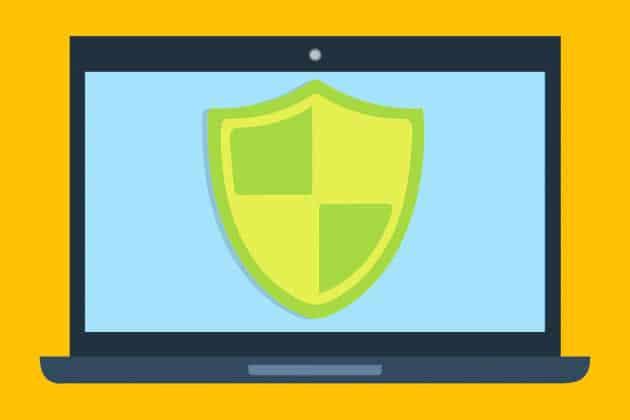
În timp ce navigarea în modul Incognito va împiedica dispozitivul să țină o evidență a site-urilor pe care le-ați vizitat și înseamnă că nu veți primi anunțuri legate de navigarea privată, este important să rețineți că nu vă oferă anonimat 100%, iar browserul dvs. poate fi încă urmărite – înregistrările vor fi păstrate de furnizorul dvs. de servicii de internet și furnizorul de rețea. Dacă accesați internetul pe un computer sau dispozitiv de la serviciu sau de la școală, atunci administratorii vă vor putea urmări navigarea chiar și într-o fereastră incognito.
Activitatea în modul Incognito sau navigare privată va fi urmărită și de multe urmăriri parentale. Singura modalitate de a fi pe deplin sigur că nu ești verificat atunci când navighezi pe site-uri despre care ai prefera ca oamenii să nu știe este să nu navighezi pe acele site-uri.
S -ar putea să vă placă: Compatibilitatea între browsere și importanța sa.
Pot vedea ce a fost răsfoit în modul incognito?
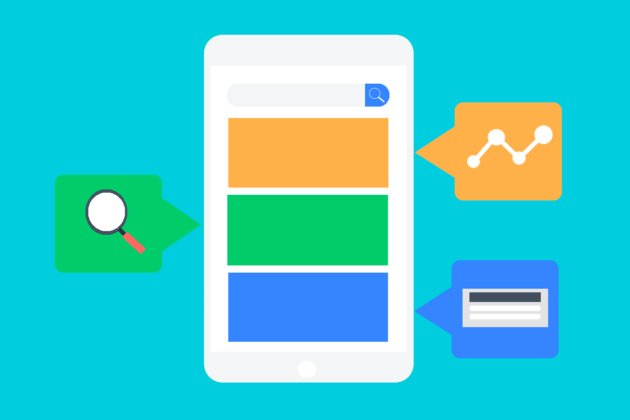
Dacă doriți să vedeți ce a fost accesat de pe dispozitivele aflate sub controlul dvs. din browsere incognito sau private, atunci există modalități de a verifica. Unele dintre informații pot fi destul de limitate – cu toate acestea, este un punct de plecare dacă doriți să aflați.

Jurnalele routerului WiFi
Înainte de a merge mai departe, trebuie să recunoaștem că nu este întotdeauna legal să accesați jurnalele routerului WiFi pe care îl utilizați. Dacă nu dețineți contul WiFi, atunci este posibil să încălcați legea accesând aceste jurnale și/sau ștergând oricare dintre istoriile de acolo. Routere diferite vor avea mijloace diferite de acces, dar dacă te uiți online, vei putea găsi cum să accesezi jurnalul routerului WiFi. Informațiile pe care le găsiți vor fi însă limitate – nu veți primi URL-uri sau nume de site-uri, ci doar adresele IP ale site-urilor care au fost vizitate. S-ar putea să trebuiască să investighezi mai mult pentru a afla mai multe și s-ar putea să nu ducă nicăieri.
Servere proxy
Dacă configurați servere proxy pe dispozitivele utilizate în comun din casa dvs., puteți vedea ce a fost accesat prin acel server, chiar dacă navigarea s-a făcut în modul Incognito sau Privat. Este nevoie de timp, efort și anumite cunoștințe pentru a face acest lucru, dar dacă aveți încredere în tehnologie și doriți să vă asigurați utilizarea în siguranță a computerului, există ghiduri despre cum să faceți acest lucru. Serverele proxy vă vor permite, de asemenea, să blocați orice site-uri pe care nu doriți să le acceseze oamenii.
Vizualizați istoricul incognito cu memoria cache DNS în Windows
O modalitate bună de a vizualiza istoricul incognito este să utilizați sistemul cache DNS din Windows. Aceasta este o opțiune grozavă, deoarece nu numai că ajută la îmbunătățirea experienței de navigare, dar puteți, de asemenea, să restrângeți opțiunea potrivită care se potrivește nevoilor dvs. Iată cum o poți face:
- Deschideți promptul de comandă pe computer, rulați-l ca administrator.
- Tastați comanda „ipconfig /displaydns”.
- În acest fel, puteți vedea toate site-urile web care au fost vizitate recent.
După cum puteți vedea, acest lucru depășește browserul și arată exact ce site-uri au fost vizitate pe computerul dvs. Chiar dacă utilizatorul a rămas în modul incognito, acest lucru nu te-ar împiedica să vezi tot ce a făcut pe computer. Și acesta este lucrul care face din aceasta o opțiune grozavă. În plus, îl aveți în Windows. Dar, din păcate, acest lucru nu va funcționa pe dispozitivele mobile. Dacă copilul dvs. folosește modul incognito pe un dispozitiv mobil, există și alte opțiuni de luat în considerare.
Cum să vezi istoricul incognito folosind aplicația de urmărire parentală Family Orbit?
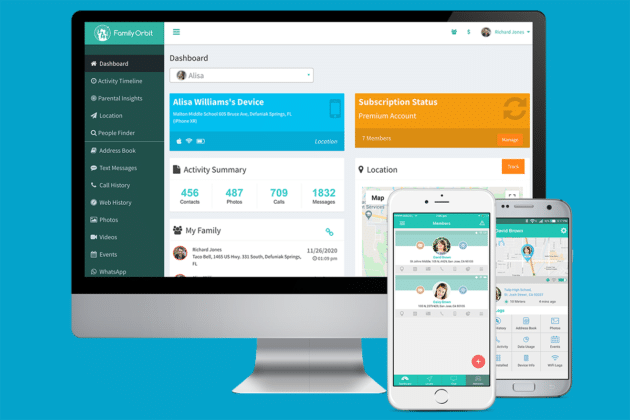
Când activați permisiunile corecte pe Family Orbit, nu contează dacă este folosit sau nu incognito - dacă copilul dvs. accesează un site pe telefonul său, veți putea afla despre asta. Family Orbit este cunoscută pentru că este una dintre cele mai bune aplicații de control parental. Ele vă pot ajuta să monitorizați telefonul copilului dvs. cu mare ușurință și, de asemenea, vă puteți localiza copilul cu o aplicație dedicată. Family Orbit urmărește, de asemenea, apelurile, mesajele text și orice aplicație de mesagerie bazată pe web, cum ar fi WhatsApp, și vă permite să blocați anumite site-uri web pe care nu doriți să le viziteze copilul dumneavoastră.
Cum se instalează Family Orbit?
- Înscrieți-vă pentru un cont: primul lucru pe care doriți să-l faceți este să vizitați site-ul web Family Orbit și acolo vă veți putea înregistra imediat pentru un cont.
- Descărcați Family Orbit pe telefonul Android al copilului: după ce v-ați înscris pentru cont, puteți descărca aplicația mobilă Family Orbit pe dispozitivul copilului dvs. Va trebui să vă autentificați cu acreditările dvs.
- Vizualizați jurnalele în panoul online: odată ce aplicația este instalată, puteți intra în panoul online și puteți urmări tot ceea ce este acceptat de aplicație. Asta înseamnă că poți vedea toate jurnalele direct pe dispozitiv și poți merge mai departe verificând lucruri precum cronologia activității, fotografiile și istoricul de navigare incognito.
Alte caracteristici și prețuri Family Orbit
Family Orbit oferă suport complet pentru activitatea site-ului web și urmărirea locației, înregistrarea apelurilor și a textului, puteți chiar să vizionați videoclipuri și fotografii. De asemenea, primești alerte în timp real în cazul în care ceva nu este în regulă. În plus, cronologia activității este ușor de utilizat, foarte detaliată și oferă toate informațiile de care aveți nevoie.
Aplicația este un serviciu bazat pe abonament și puteți selecta fie un abonament lunar la 19,95 USD pe lună, fie unul anual la 89,95 USD. La momentul scrierii acestui articol, ei oferă o reducere de 25% pentru cititorii noștri. Utilizați codul de cupon „FAMBIT25” în timpul plății.
S-ar putea să vă placă și: Cum să opriți notificările enervante ale browserului pe un computer cu Windows 10?
În concluzie
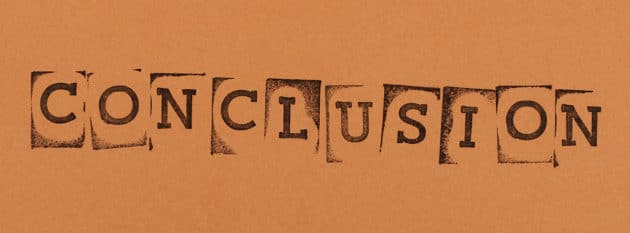
Există multe pe care o persoană le poate face pentru a rămâne anonimă online și pentru a-i împiedica pe alții să vadă ceea ce face. Dar dacă, în calitate de părinte, sunteți îngrijorat de site-urile pe care copilul dumneavoastră le poate vizita sau de ceea ce ar putea vedea sau spune acolo, fiți sigur că, înregistrându-vă la Family Orbit, veți fi în măsură să opriți referitor la utilizarea internetului.
